Eigene ziele bearbeiten, Ziel aus kontakte wählen, Siehe „ziel aus kontakte wählen“ auf – Becker mamba.4 LMU plus Benutzerhandbuch
Seite 42: Seite 42, Navigationsbetrieb
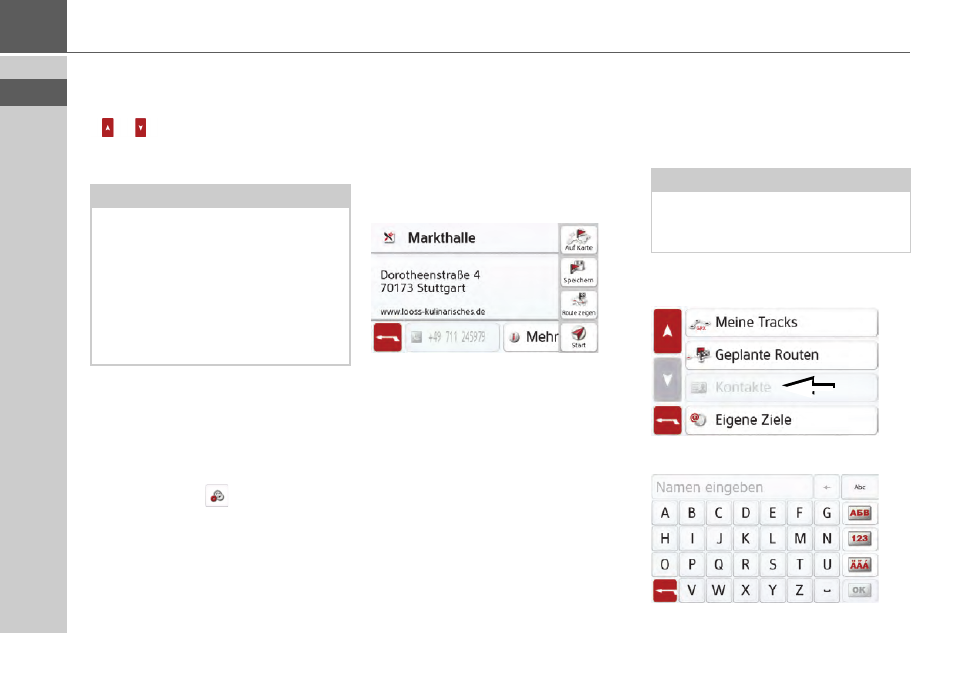
42
>>>
NAVIGATIONSBETRIEB
Es wird eine Liste mit den vorhandenen
Zielen angezeigt.
Durch Drücken der Pfeiltasten
oder Streichen des Scrollrads
können Sie in der angezeigten Liste blät-
tern.
> Wählen Sie das gewünschte Ziel aus.
Die Zielführung zum ausgewählten Ziel
wird gestartet.
Eigene Ziele bearbeiten
> Drücken Sie in der Liste der eigenen
Ziele die Taste
, vor dem Ziel das
Sie bearbeiten möchten.
Sie können nun durch Auswählen von
Eintrag löschen
das Ziel aus der Liste lö-
schen. Durch Auswählen von
Liste lö-
schen
können Sie die gesamte Liste
löschen.
Durch Auswählen von
Details zeigen
können Sie sich die Details zum Ziel an-
zeigen lassen.
Drücken Sie die Taste
Start,
um direkt
mit der Zielführung zum Ziel zu begin-
nen.
Sie können das gewählte Ziel aber auch
in der Karte anzeigen (
Auf Karte
), im
Schnellzugriff speichern (
Speichern
),
oder die Route zum Ziel anzeigen lassen
(
Route zeigen
).
Ziel aus Kontakte wählen
Sie können ins Navigationsgerät impor-
tierte Microsoft
®
Outlook
®
Kontakte auf-
rufen und eine Zielführung dorthin star-
ten.
> Drücken Sie im Hauptmenü die Taste
Meine Ziele
.
> Drücken Sie die Taste
Kontakte
.
Hinweis:
Sind viele Einträge vorhanden, ist es
eventuell sinnvoll, das gewünschte Ziel
nach Auswählen von
Eintrag suchen
mithilfe des Eingabemenüs zu suchen.
Es können maximal 1000 Ziele impor-
tiert werden.
Neu importierte Ziele werden am An-
fang der Liste einsortiert.
Hinweis:
Der Import der Microsoft
®
Outlook
®
Kontakte erfolgt über den Content Ma-
nager.